Mục đích: Giáo viên có thể dễ dàng đăng ký mượn kho/phòng ngay trên ứng dụng SISAP Giáo viên.
Các bước thực hiện:
- Sau khi đăng nhập, chọn Kho/phòng để đăng ký mượn kho/phòng tại trường.
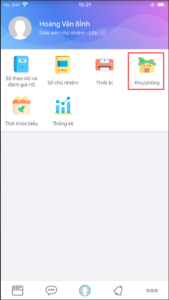
- Tại đây, anh/chị nhanh chóng theo dõi kế hoạch mượn kho/phòng trong ngày (kho phòng nào đã có được mượn, mượn những tiết nào) để có kế hoạch mượn phù hợp.
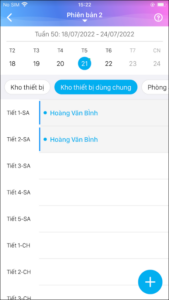
- Anh/chị có thể lập phiếu đăng ký mượn kho phòng trong ngày hoặc chỉnh sửa/xóa kế hoạch mượn kho phòng theo hướng dẫn sau:
Lập phiếu đăng ký mượn kho/phòng
- Chọn ngày cần lập kế hoạch mượn kho phòng, nhấn biểu tượng dấu cộng để lập phiếu mượn kho phòng.
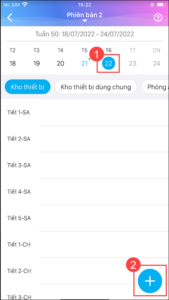
- Tùy thuộc vào thiết lập thông tin trên phiếu đăng ký mượn kho phòng của nhà trường, anh/chị khai báo các thông tin bằng cách nhấn vào dấu mũi tên và chọn: Tiết học; Kho/phòng; Môn học; Lớp; Tiết PPCT; Mục đích;…
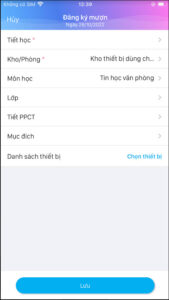
- Để đăng ký mượn thiết bị kèm theo kho phòng nhanh chóng, anh chị nhấn vào Chọn thiết bị.
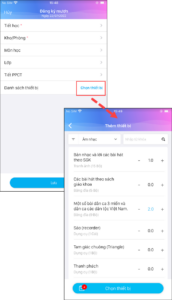
Lưu ý: Trường hợp tiết học đã có trong danh mục Bài học sừ dụng thiết bị, sau khi chọn Tiết PPCT, ứng dụng tự động lấy lên thông tin Danh sách thiết bị mượn theo bài học đã chọn.
Tuy nhiên anh/chị có thể nhấn Thêm thiết bị để thêm thiết bị cần mượn. Nhấn biểu tượng dấu cộng để tăng số lượng thiết bị cần mượn hoặc dấu trừ để giảm/bỏ bớt số lượng thiết bị không cần mượn. - Sau khi hoàn tất, nhấn Lưu để lưu phiếu mượn kho/phòng.
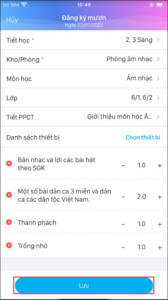
Chỉnh sửa/Xóa kế hoạch mượn kho phòng
Trường hợp kế hoạch mượn có thay đổi về môn học, số tiết,… anh/chị có thể chỉnh sửa lại kế hoạch mượn như sau:
- Chọn kho phòng và tiết đã đăng ký mượn kho phòng.
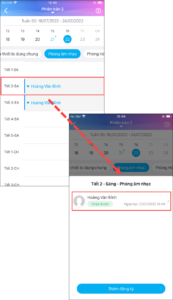
- Chỉnh sửa các thông tin trên phiếu mượn, nhấn Lưu để lưu thay đổi.
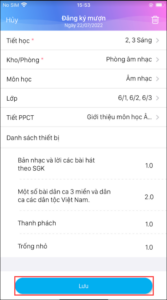
- Trường hợp muốn hủy kế hoạch mượn kho/phòng, anh/chị nhân vào biểu tượng thùng rác trên góc trên bên phải màn hình và xác nhận Đồng ý để xóa.
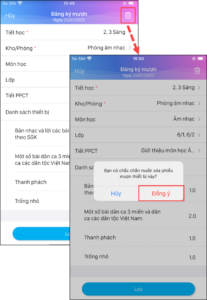




 024 3795 9595
024 3795 9595 https://www.misa.vn/
https://www.misa.vn/




